

I monitor 4K sono i display di fascia alta che le persone, in particolare i giocatori, scelgono di usare se possono permettersi di comprarne uno. Se hai acquistato un monitor 4K di recente, ci sono alcune cose che devi fare per configurarlo. I monitor sono, in genere, dispositivi di riproduzione plug-in, ma c'è poco da fare per configurare un monitor 4K su Windows 10.
Probabilmente puoi usare un cavo HDMI con il tuo monitor 4K se hai la scelta, non usarla. Il cavo può darti un display mosso e, se è di scarsa qualità , potresti non vedere mai davvero l'UHD come magico. à preferibile utilizzare un cavo DisplayPort certificato. Non andare per knock-off economici se puoi aiutarlo.

Quando colleghi il tuo display 4K al tuo sistema, non cambierĂ automaticamente la risoluzione dello schermo. Devi farlo manualmente.
Apri l'app Impostazioni e vai al gruppo di impostazioni Sistema. Seleziona la scheda Visualizza. Se si dispone di piÚ monitor, selezionare quello che è il monitor 4K prima di procedere. Se si dispone di un solo monitor, scorrere verso il basso e aprire il menu a discesa della risoluzione. Seleziona la risoluzione 3840 à 2160.
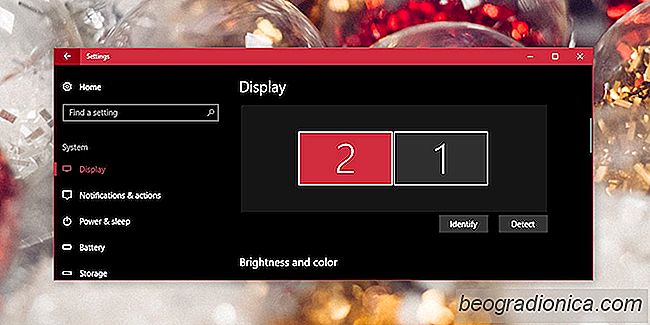

Come eseguire un file JAR su Windows
Le app di Windows sono principalmente impacchettate come programmi di installazione o file eseguibili. Un programma di installazione dell'app ha l'estensione MSI e un file eseguibile ha l'estensione EXE. A volte, uno sviluppatore può scegliere di comprimere un file EXE. Questo perchÊ i browser bloccheranno un EXE dal download pensando che sia dannoso.

Come bloccare la chiusura e il riavvio di Windows 10
Windows 10 presenta un problema di aggiornamento; rilascia aggiornamenti problematici e non è possibile annullarli. L'unica cosa che gli utenti possono fare è rimandare l'installazione di un aggiornamento. Il secondo Windows 10 vede la sua possibilità , installerà l'aggiornamento e riavvierà il sistema nel processo.